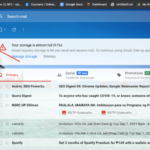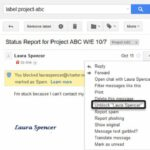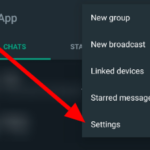¿Olvidaste la contraseña de tu cuenta en Slack? ¿O desea actualizar sus credenciales de inicio de sesión para mayor seguridad? En cualquier caso, puede solicitar restablecer su contraseña en la aplicación. Siempre que tenga acceso a su correo electrónico, puede hacerlo en cualquier momento que desee. Sigue nuestra guía a continuación y te mostraremos cómo cambiar tu contraseña en Slack.
Tutorial
Aunque puede iniciar sesión en Slack sin una contraseña, tener una brinda más protección a su cuenta. También le brinda más opciones al iniciar sesión en su espacio de trabajo.
Para asegurarse de que su cuenta y sus datos estén seguros, es una buena idea actualizar su contraseña de vez en cuando. De esta manera, puede evitar que otras personas accedan a su cuenta.
Si ese es tu caso o si olvidaste tu contraseña en Slack, no te preocupes, estamos aquí para ayudarte. Todo lo que tiene que hacer es seguirnos en nuestra guía a continuación.
Sin más preámbulos, comencemos.
Cómo restablecer tu contraseña en Slack
Si desea recuperar el acceso a su espacio de trabajo de Slack o realizar una actualización de rutina de sus credenciales de inicio de sesión, puede cambiar su contraseña en la aplicación. Si no recuerda su contraseña, puede solicitar un código único que recibirá por correo electrónico para acceder a la aplicación.
Te ayudaremos a cambiar o agregar una contraseña a Slack, ya sea que tengas acceso a tu espacio de trabajo o no. Siga nuestros tutoriales paso a paso a continuación y le mostraremos qué hacer.
Iniciar sesión sin contraseña en Slack
Slack permite a sus usuarios iniciar sesión siempre que tengan acceso a su correo electrónico. Entonces, aunque haya olvidado su contraseña, puede iniciar sesión en su espacio de trabajo con un código único y solicitar un restablecimiento de contraseña después.
- Usando su navegador web preferido, visite https://slack.com/signin .
- Ingrese el correo electrónico asociado con su cuenta y haga clic en el botón » Iniciar sesión con correo electrónico «.

- Revise su bandeja de entrada, ingrese el código único en la página de inicio de sesión y seleccione uno de sus espacios de trabajo.

Después de iniciar sesión en su espacio de trabajo, puede navegar a la configuración de su cuenta para restablecer su contraseña en la aplicación. Siga nuestra próxima guía a continuación para aprender cómo hacerlo.
Agregar o restablecer una contraseña en Slack
- Dentro de su espacio de trabajo, haga clic en el icono de su perfil en la parte superior derecha de la pantalla y seleccione Perfil en el menú.

- Haga clic en Más (icono de tres puntos) y seleccione Configuración de la cuenta .

- Junto a la sección Contraseña , haga clic en «expandir» y seleccione el botón » Restablecer su contraseña por correo electrónico «.

- Busque en su bandeja de entrada el correo electrónico de Slack y haga clic en » Elegir una nueva contraseña » dentro del mensaje.
- Ingrese su nueva contraseña, vuelva a escribirla y haga clic en el botón verde » Cambiar mi contraseña «.

Nota : no puede reutilizar una contraseña anterior que utilizó en su cuenta.
Si recuerda su contraseña, no hay necesidad de pasar por todos estos problemas. Puede actualizar su contraseña actual en la configuración de su cuenta sin enviar un enlace de restablecimiento por correo electrónico.
Como puede ver, necesitará acceder a su correo electrónico asociado con su cuenta para restablecer su contraseña en Slack. Si eso es posible para su caso, puede pedirle a un administrador o propietario que cambie la contraseña vinculada a su cuenta.
Si cree que no recibió el correo electrónico de restablecimiento de contraseña, verifique todas las carpetas en su bandeja de entrada. Puede estar en Promociones, Correo no deseado o Correo no deseado.
Para envolverlo todo
Ahora que sabe cómo cambiar su contraseña en Slack, puede actualizar sus credenciales de inicio de sesión cuando lo desee. Recuerda siempre que puedes iniciar sesión en tu espacio de trabajo siempre que tengas acceso a la dirección de correo electrónico asociada a tu cuenta.
Si desea cambiar su correo electrónico , puede hacerlo desde la configuración de su cuenta. También puede pedirle a un administrador o al propietario de su espacio de trabajo que lo haga por usted.
¡Eso es todo lo que tenemos en nuestra guía! Para obtener más tutoriales sobre Slack, visite nuestro sitio regularmente y consulte nuestras publicaciones y actualizaciones diarias.